如何安裝配置nodejs
安裝配置nodejs的方法:1、下載對應系統的Node.js版本;2、選擇安裝目錄進行安裝;3、進行環境配置;4、安裝個module進行測試即可。
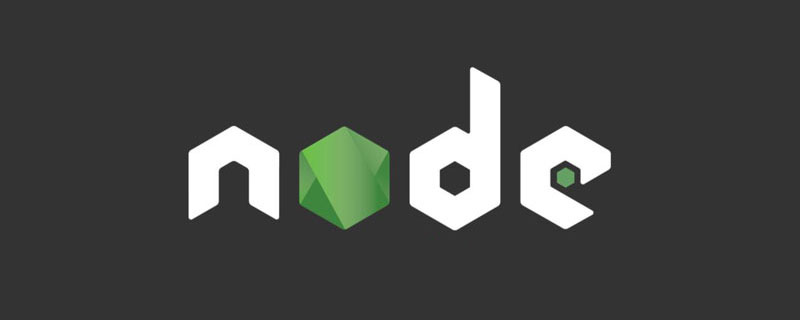
本文操作環境:Windows10系統、nodejs v6.9.2LTS版、DELL G3電腦
如何安裝設定nodejs?
Node.js安裝及環境配置之Windows篇
一、安裝環境
1、本機系統:Windows 10 Pro (64位元)
2、Node.js:v6.9.2LTS(64位元)
二、安裝Node.js步驟
1、下載對應你係統的Node.js版本:https://nodejs.org/en/download/
2、選安裝目錄進行安裝
3、環境配置
4、測試
三、前期準備
1、Node.js簡介
簡單的說Node.js 就是運行在服務端的JavaScript。 Node.js 是一個基於 Chrome V8 引擎的 JavaScript 運作環境。 Node.js 使用了一個事件驅動、非阻塞式 I/O 的模型,使其輕量且有效率。 Node.js 的套件管理器 npm,是全球最大的開源程式庫生態系統。
2、下載Node.js
開啟官網下載連結:https://nodejs.org/en/download/ 我這裡下載的是node-v6.9.2-x64.msi,如下圖:

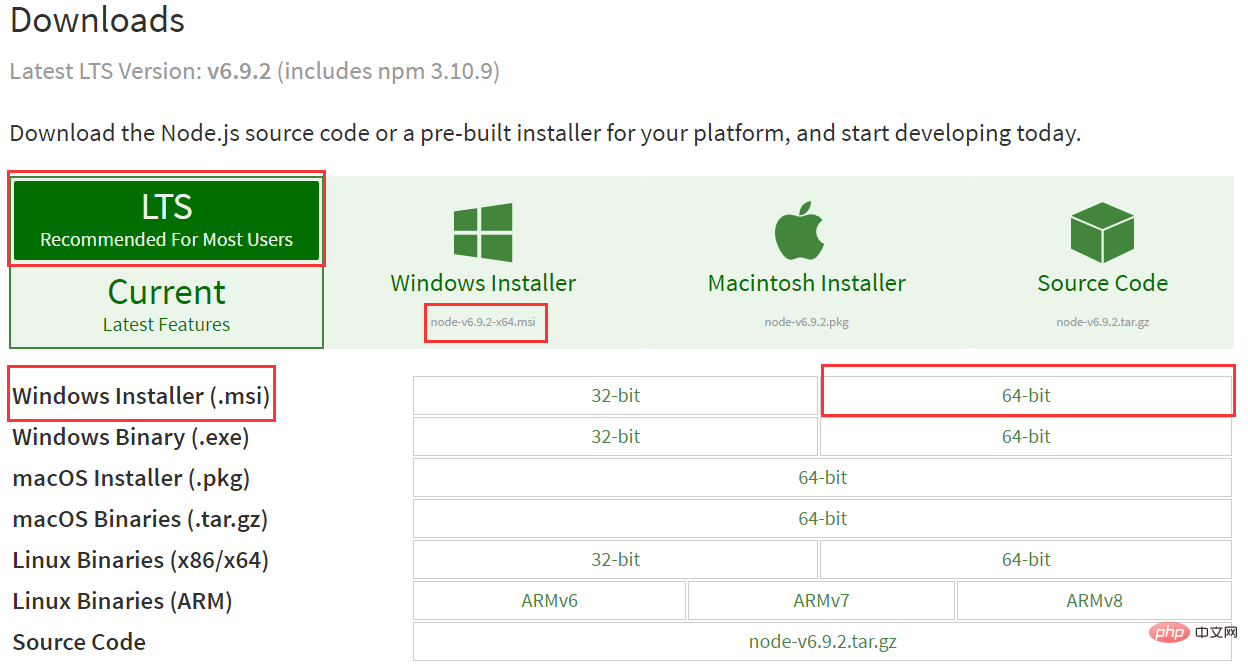
四、開始安裝
1、下載完成後,雙擊“node-v6.9.2-x64.msi”,開始安裝Node.js【推薦學習:《node.js影片教學》】

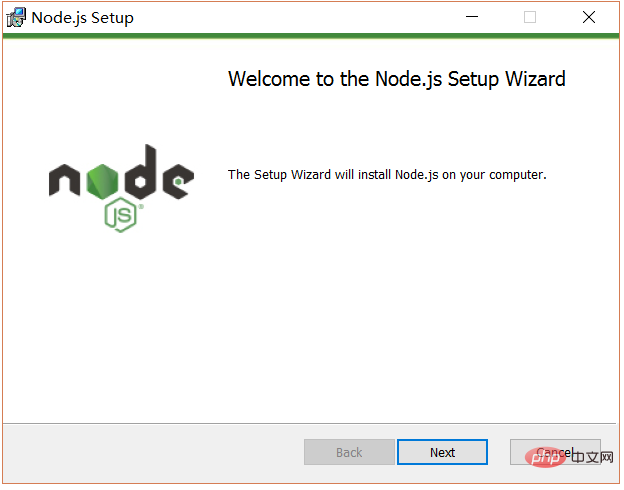
#點選【Next】按鈕

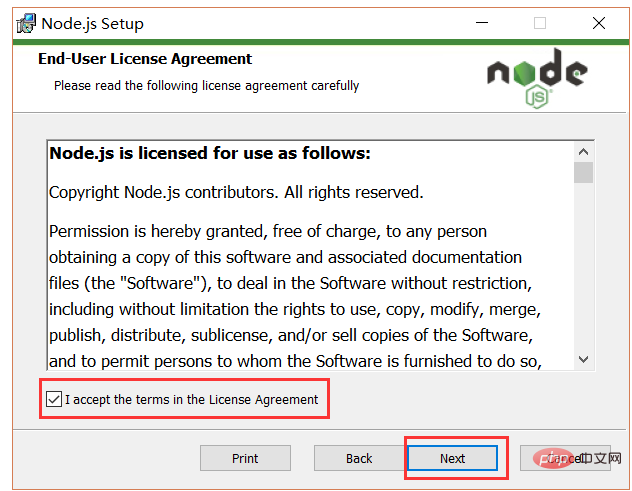
勾選複選框,點選【Next】按鈕
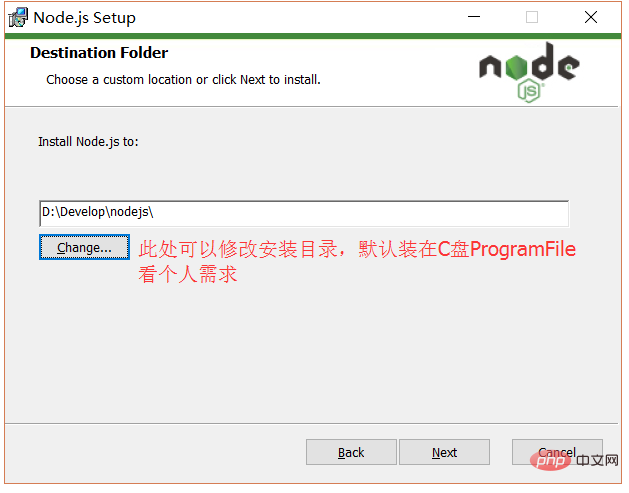
#修改好目錄後,點選【Next】按鈕

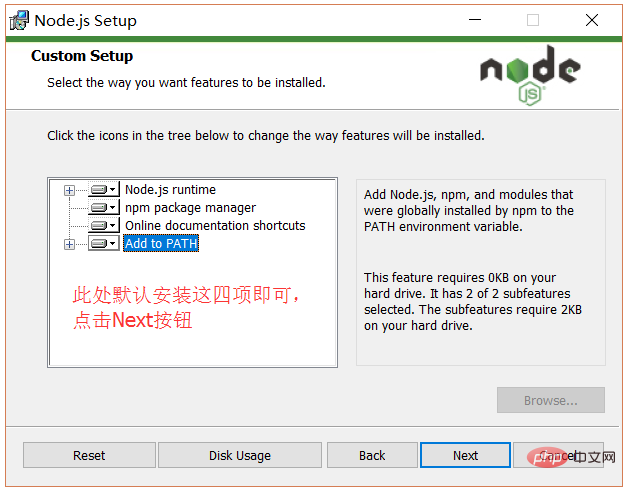
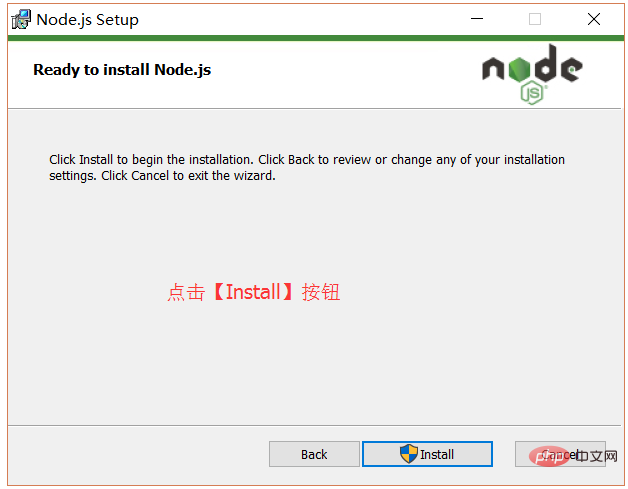
安裝完後點選【Finish】按鈕完成安裝
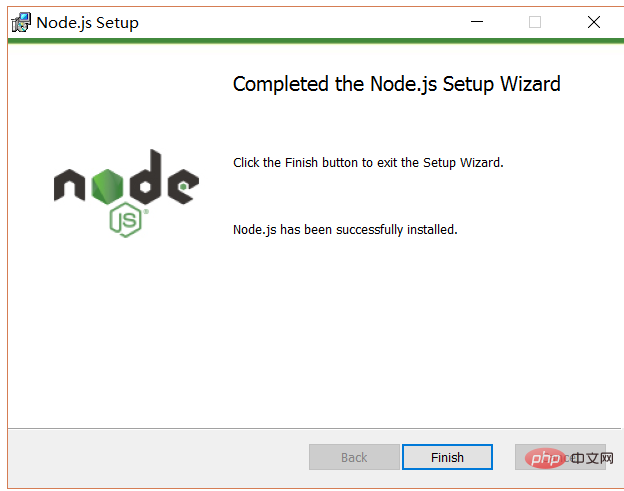
在鍵盤按下【win R】鍵,輸入cmd,然後回車,打開cmd窗口

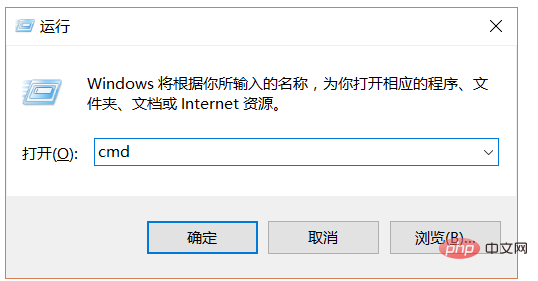
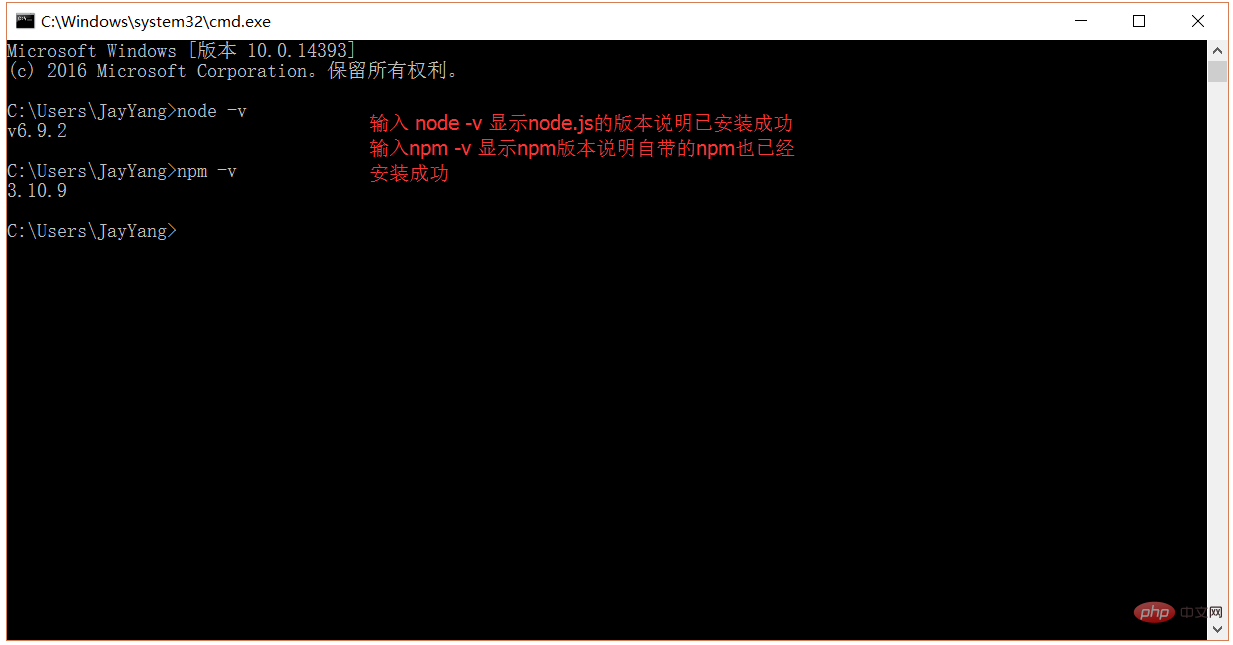
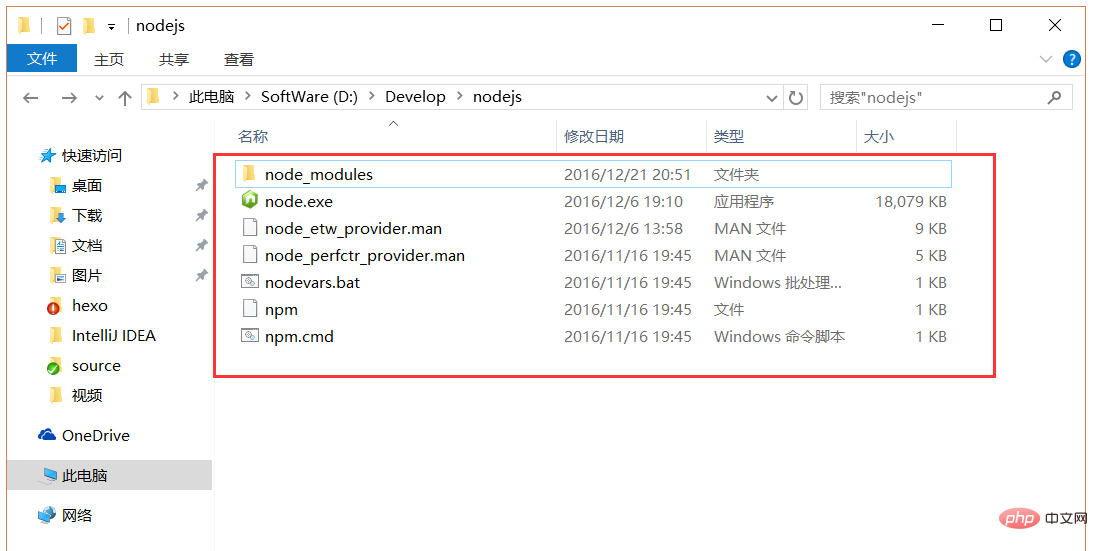
此處說明下:新版的Node.js已自備npm,安裝Node.js時會一起安裝,npm的作用就是對Node.js依賴的套件進行管理,也可以理解為用來安裝/卸載Node.js需要裝的東西
五、環境配置
說明:這裡的環境配置主要配置的是npm安裝的全域模組所在的路徑,以及快取cache的路徑,之所以要配置,是因為以後在執行類似:npm install express [-g] (後面的可選參數-g,g代表global全域安裝的意思)的安裝語句時,會將安裝的模組安裝到【C:\ Users\使用者名稱\AppData\Roaming\npm】路徑中,佔C磁碟空間。
例如:我希望將全模組所在路徑和快取路徑放在我node.js安裝的資料夾中,則在我安裝的資料夾【D:\Develop\nodejs】下建立兩個資料夾【node_global 】及【node_cache】如下圖:

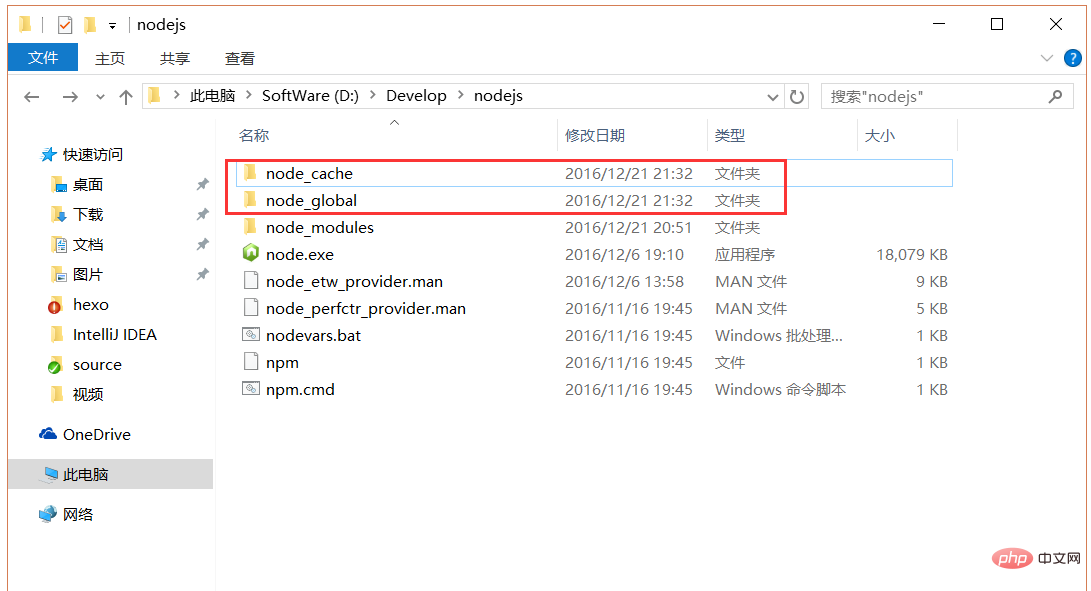
建立完兩個空資料夾之後,開啟cmd指令窗口,輸入
npm config set prefix "D:\Develop\nodejs\node_global" npm config set cache "D:\Develop\nodejs\node_cache"

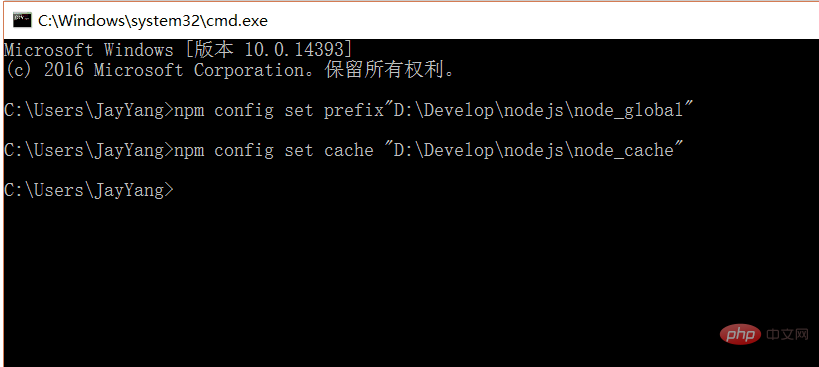
#接下來設定環境變量,關閉cmd窗口,「我的電腦」-右鍵-「屬性」-「進階系統設定」-「進階」-「環境變數」

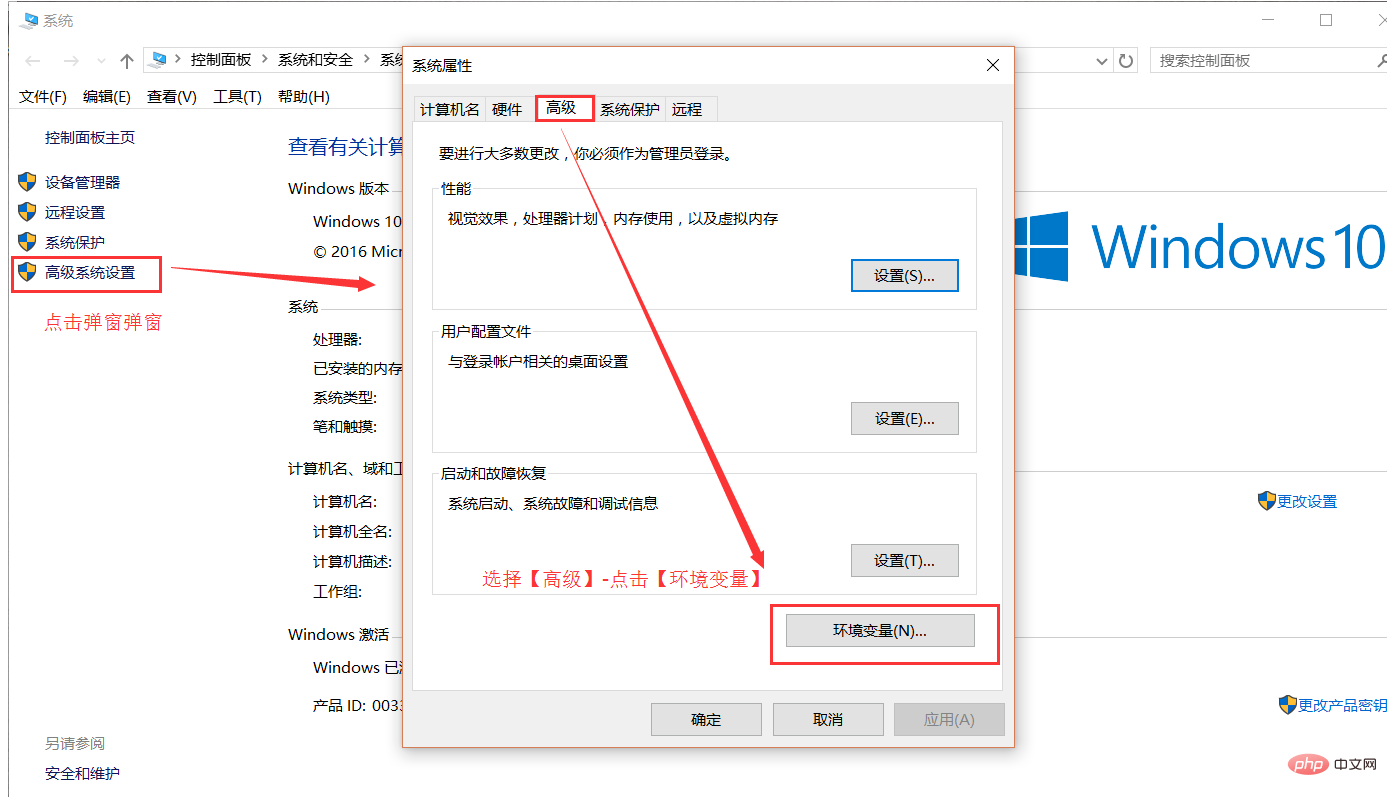
進入環境變數對話框,在【系統變數】下新建【NODE_PATH】,輸入【D:\Develop\nodejs\node_global\node_modules】,將【使用者變數】下的【Path】修改為【D:\Develop\nodejs\node_global】

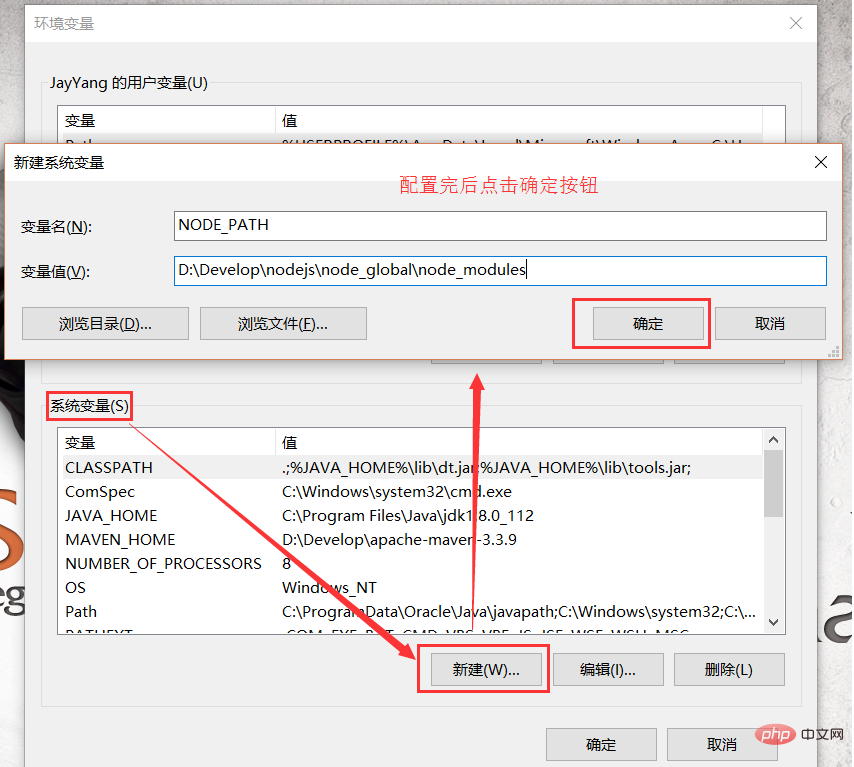

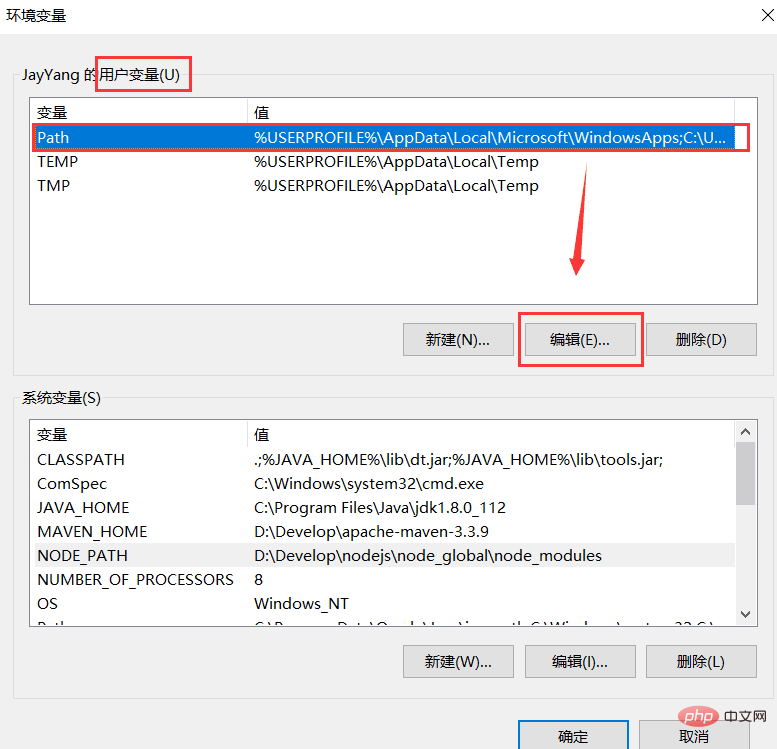

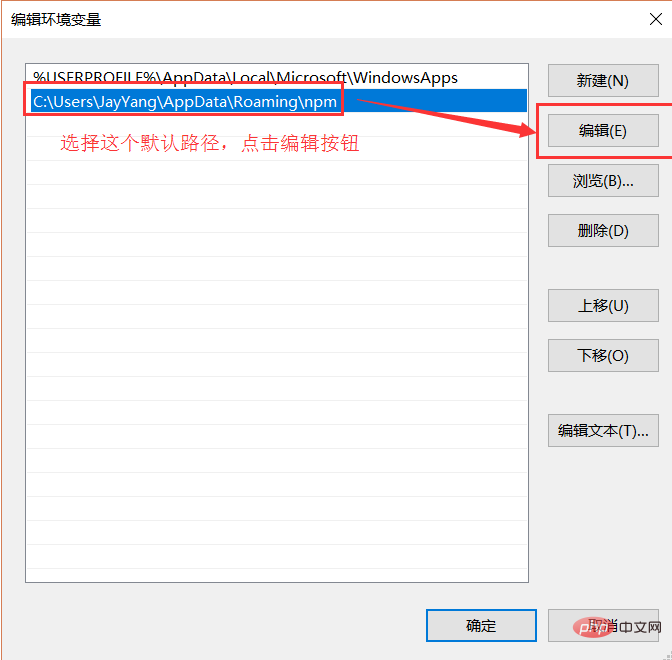
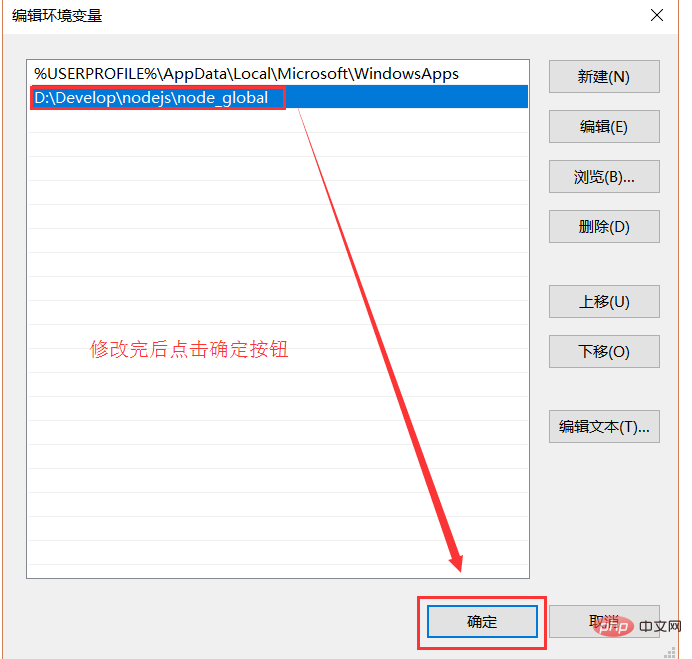

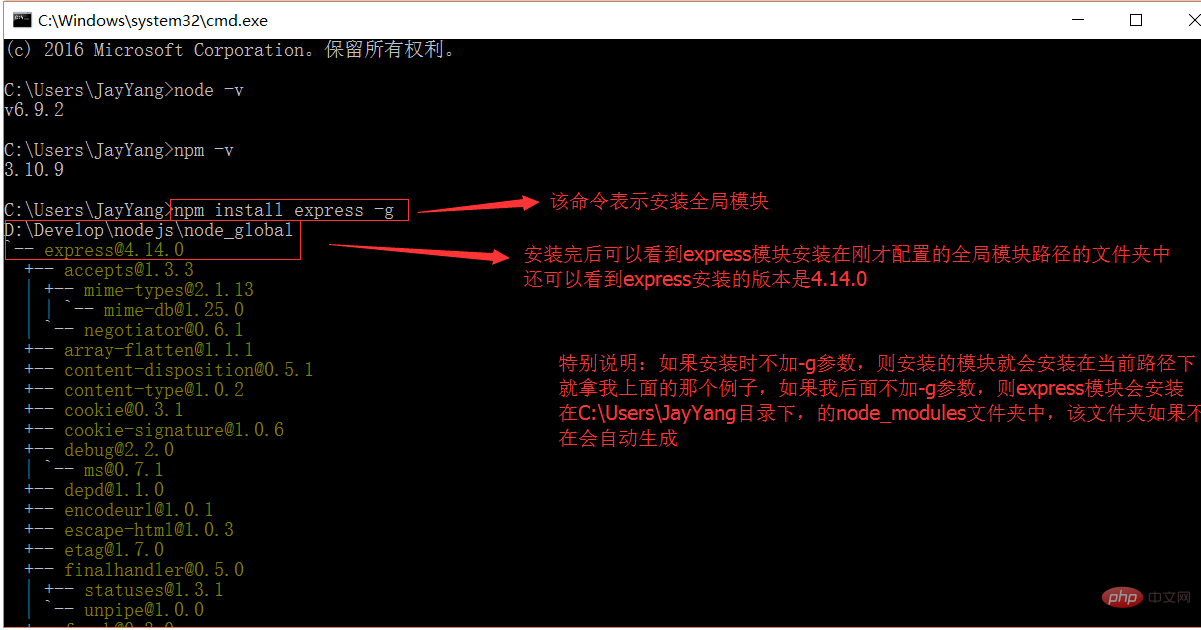
npm install express -g # -g是全局安装的意思
以上是如何安裝配置nodejs的詳細內容。更多資訊請關注PHP中文網其他相關文章!

熱AI工具

Undresser.AI Undress
人工智慧驅動的應用程序,用於創建逼真的裸體照片

AI Clothes Remover
用於從照片中去除衣服的線上人工智慧工具。

Undress AI Tool
免費脫衣圖片

Clothoff.io
AI脫衣器

AI Hentai Generator
免費產生 AI 無盡。

熱門文章

熱工具

記事本++7.3.1
好用且免費的程式碼編輯器

SublimeText3漢化版
中文版,非常好用

禪工作室 13.0.1
強大的PHP整合開發環境

Dreamweaver CS6
視覺化網頁開發工具

SublimeText3 Mac版
神級程式碼編輯軟體(SublimeText3)

熱門話題
 nodejs和vuejs區別
Apr 21, 2024 am 04:17 AM
nodejs和vuejs區別
Apr 21, 2024 am 04:17 AM
Node.js 是一種伺服器端 JavaScript 執行時,而 Vue.js 是一個客戶端 JavaScript 框架,用於建立互動式使用者介面。 Node.js 用於伺服器端開發,如後端服務 API 開發和資料處理,而 Vue.js 用於用戶端開發,如單一頁面應用程式和響應式使用者介面。
 nodejs怎麼連接mysql資料庫
Apr 21, 2024 am 06:13 AM
nodejs怎麼連接mysql資料庫
Apr 21, 2024 am 06:13 AM
要連接 MySQL 資料庫,需要遵循以下步驟:安裝 mysql2 驅動程式。使用 mysql2.createConnection() 建立連接對象,其中包含主機位址、連接埠、使用者名稱、密碼和資料庫名稱。使用 connection.query() 執行查詢。最後使用 connection.end() 結束連線。
 nodejs中的全域變數有哪些
Apr 21, 2024 am 04:54 AM
nodejs中的全域變數有哪些
Apr 21, 2024 am 04:54 AM
Node.js 中存在以下全域變數:全域物件:global核心模組:process、console、require執行階段環境變數:__dirname、__filename、__line、__column常數:undefined、null、NaN、Infinity、-Infinity
 nodejs安裝目錄裡的npm與npm.cmd檔有什麼差別
Apr 21, 2024 am 05:18 AM
nodejs安裝目錄裡的npm與npm.cmd檔有什麼差別
Apr 21, 2024 am 05:18 AM
Node.js 安裝目錄中有兩個與 npm 相關的文件:npm 和 npm.cmd,區別如下:擴展名不同:npm 是可執行文件,npm.cmd 是命令視窗快捷方式。 Windows 使用者:npm.cmd 可以在命令提示字元中使用,npm 只能從命令列執行。相容性:npm.cmd 特定於 Windows 系統,npm 跨平台可用。使用建議:Windows 使用者使用 npm.cmd,其他作業系統使用 npm。
 nodejs和java的差別大嗎
Apr 21, 2024 am 06:12 AM
nodejs和java的差別大嗎
Apr 21, 2024 am 06:12 AM
Node.js 和 Java 的主要差異在於設計和特性:事件驅動與執行緒驅動:Node.js 基於事件驅動,Java 基於執行緒驅動。單執行緒與多執行緒:Node.js 使用單執行緒事件循環,Java 使用多執行緒架構。執行時間環境:Node.js 在 V8 JavaScript 引擎上運行,而 Java 在 JVM 上運行。語法:Node.js 使用 JavaScript 語法,而 Java 使用 Java 語法。用途:Node.js 適用於 I/O 密集型任務,而 Java 適用於大型企業應用程式。
 nodejs專案怎麼部署到伺服器
Apr 21, 2024 am 04:40 AM
nodejs專案怎麼部署到伺服器
Apr 21, 2024 am 04:40 AM
Node.js 專案的伺服器部署步驟:準備部署環境:取得伺服器存取權限、安裝 Node.js、設定 Git 儲存庫。建置應用程式:使用 npm run build 產生可部署程式碼和相依性。上傳程式碼到伺服器:透過 Git 或檔案傳輸協定。安裝依賴項:SSH 登入伺服器並使用 npm install 安裝應用程式相依性。啟動應用程式:使用 node index.js 等命令啟動應用程序,或使用 pm2 等進程管理器。設定反向代理(可選):使用 Nginx 或 Apache 等反向代理路由流量到應用程式








